Möchten Sie zusätzliche Profilfelder hinzufügen, die Benutzer ausfüllen können, wenn sie sich auf Ihrer WordPress-Website registrieren?
Vielleicht möchten Sie den Nutzern erlauben, ihre Profile in sozialen Medien anzugeben. Oder Sie möchten, dass sie bei der Registrierung ihre geschäftliche Telefonnummer angeben. All dies kann durch Hinzufügen zusätzlicher Profilfelder erreicht werden.
In diesem Artikel zeigen wir Ihnen, wie Sie ganz einfach zusätzliche Benutzerprofilfelder in WordPress-Registrierungsformularen hinzufügen können.
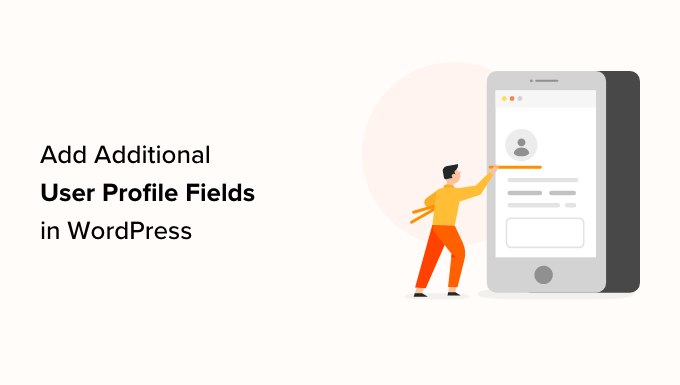
Warum zusätzliche Benutzerprofilfelder bei der WordPress-Registrierung hinzufügen?
Wenn Sie dem Registrierungsformular Ihrer WordPress-Website weitere Benutzerprofilfelder hinzufügen, können Sie zusätzliche Informationen von den Benutzern sammeln. Dies kann Ihre Marketingkampagnen verbessern, Inhalte personalisieren oder Ihnen helfen, mehr über Ihr Publikum zu erfahren.
Sie können Ihre Nutzer beispielsweise auffordern, ihre Telefonnummern oder Social-Media-Profile anzugeben, wenn sie sich auf Ihrer WordPress-Website registrieren.
Auf diese Weise können Sie Ihren Nutzern gezielte SMS-Nachrichten schicken oder sie auffordern, Ihr WordPress-Blog auf ihren Social-Media-Konten zu bewerben.
All diese zusätzlichen Felder können nützlich sein, wenn Sie eine Website mit Mitgliedschaft betreiben oder es Benutzern ermöglichen, sich als Abonnenten Ihres Blogs anzumelden. Sie können auch hilfreich sein, wenn Sie zusätzliche Kontaktinformationen für die anderen Autoren in Ihrem Blog mit mehreren Autoren speichern möchten.
Sehen wir uns also an, wie man in WordPress ganz einfach zusätzliche Benutzerprofilfelder hinzufügen kann. In diesem Tutorial werden wir zwei Methoden besprechen, und Sie können die Links unten verwenden, um zu der Methode Ihrer Wahl zu springen:
Methode 1: Hinzufügen benutzerdefinierter Benutzerprofilfelder mit erweiterten benutzerdefinierten Feldern (empfohlen)
Der beste Weg, um zusätzliche Benutzerprofilfelder in WordPress hinzuzufügen, ist die Verwendung des Advanced Custom Fields Plugins. Damit können Sie aus mehreren Feldern wählen und sie an Ihre Bedürfnisse anpassen.
Zunächst müssen Sie das Advanced Custom Fields-Plugin installieren und aktivieren. Weitere Einzelheiten finden Sie in unserer Schritt-für-Schritt-Anleitung für die Installation eines WordPress-Plugins.
Rufen Sie nach der Aktivierung die Seite ACF “ Feldgruppen in der WordPress-Admin-Seitenleiste auf und klicken Sie auf die Schaltfläche „+ Feldgruppe hinzufügen“.
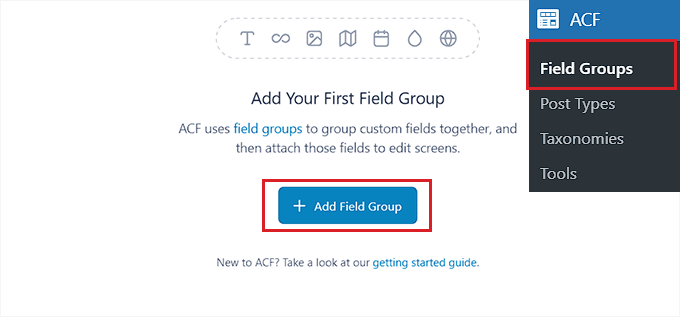
Daraufhin wird eine neue Seite angezeigt, auf der Sie zunächst einen Namen für die Feldgruppe eingeben können.
Beachten Sie, dass dies der Name der gesamten Feldgruppe ist und nicht der Name des Feldes des einzelnen Benutzers.
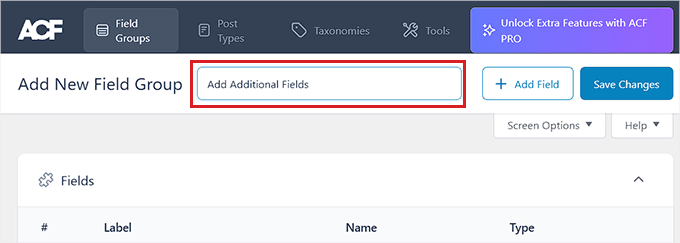
Blättern Sie anschließend zum Abschnitt „Felder“ und wählen Sie einen Feldtyp aus dem Dropdown-Menü.
Wenn Sie zum Beispiel möchten, dass die Nutzer bei der Registrierung ihre Telefonnummer angeben, können Sie die Option „Nummer“ wählen. Wenn Sie möchten, dass die Nutzer ihre Social-Media-Profile angeben, können Sie auch die Option „Text“ wählen.
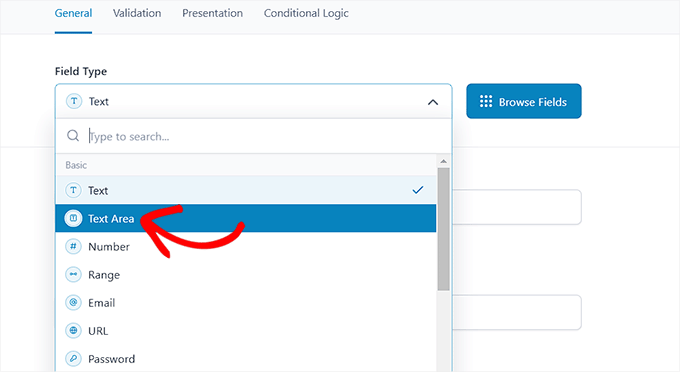
Geben Sie dann einfach den Namen Ihres Feldes in die Option „Feldbezeichnung“ ein. Wenn Sie z. B. möchten, dass die Nutzer vor der Registrierung ihren Twitter-Handle angeben, können Sie diesen in das Feld eingeben.
Das Plugin generiert dann automatisch einen Feldnamen, der dem Namen Ihres Labels entspricht.
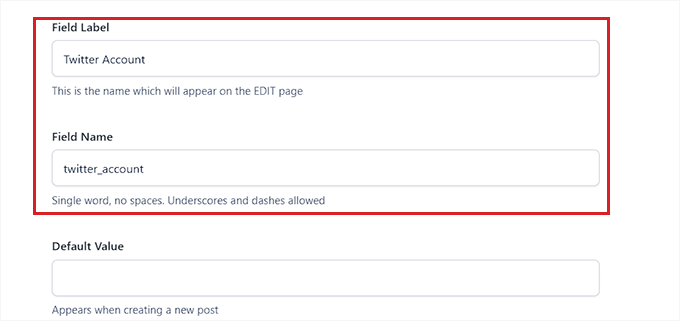
Als Nächstes müssen Sie oben auf die Registerkarte „Validierung“ wechseln. Von hier aus können Sie das Feld zur Pflichtangabe machen, indem Sie den Schalter umlegen. Auf diese Weise können sich Nutzer nicht auf Ihrer WordPress-Website registrieren, ohne das zusätzliche Feld auszufüllen.
Danach können Sie sogar eine Zeichenbegrenzung für Ihr benutzerdefiniertes Feld festlegen.
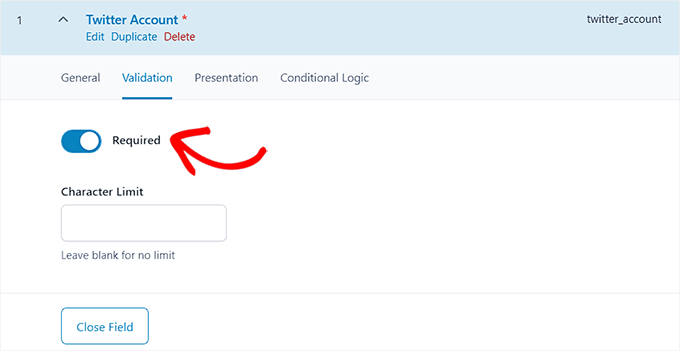
Wechseln Sie nun oben auf die Registerkarte „Präsentation“.
Dort können Sie Platzhaltertext, Anweisungen und Wrapper-Attribute für Ihr zusätzliches Benutzerprofilfeld hinzufügen.
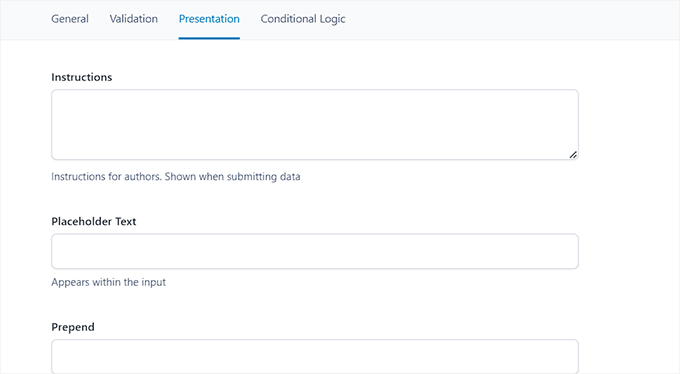
Scrollen Sie dann zum Abschnitt „Einstellungen“ und stellen Sie sicher, dass die Registerkarte „Standortregeln“ ausgewählt ist. Hier müssen Sie eine bedingte Logik für Ihr benutzerdefiniertes Feld einrichten, damit es nur bei der Registrierung Ihrer WordPress-Site angezeigt wird.
Wählen Sie dazu die Option „Benutzerformular“ aus dem Dropdown-Menü in der linken Ecke des Bildschirms. Wählen Sie anschließend die Option „Registrieren“ aus dem Dropdown-Menü in der rechten Ecke.
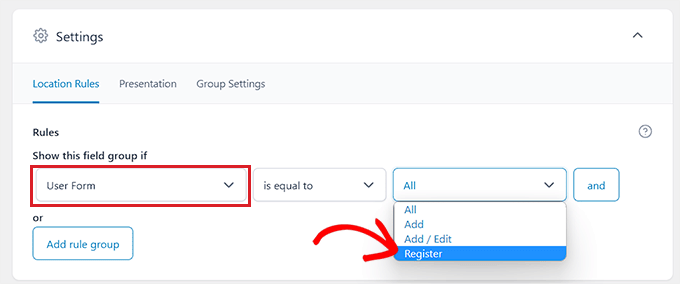
Klicken Sie abschließend auf die Schaltfläche „Änderungen speichern“ am oberen Rand des Bildschirms, um Ihre Einstellungen zu speichern.
Wenn Sie ein weiteres Feld hinzufügen möchten, können Sie auch auf die Schaltfläche „+ Feld hinzufügen“ klicken.
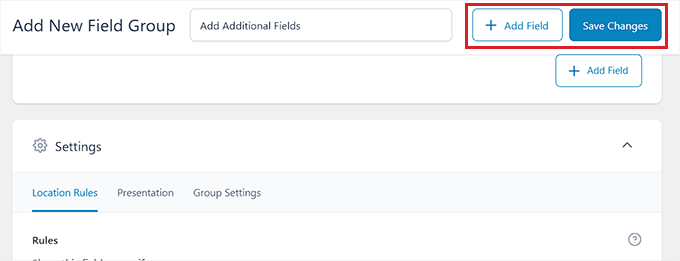
Rufen Sie nun Ihre Benutzerregistrierungsseite auf, um das zusätzliche Benutzerprofilfeld in Aktion zu sehen.
So sah es auf unserer Demo-Website aus.
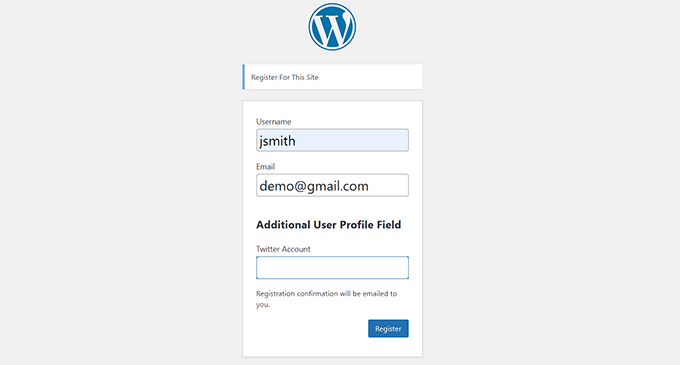
Methode 2: Hinzufügen zusätzlicher Benutzerprofilfelder mit Profil-Extra-Feldern (einfach und unkompliziert)
Diese Methode ermöglicht es Ihnen, schnell und einfach zusätzliche Felder zu Benutzerprofilen und Benutzerregistrierungsformularen in WordPress hinzuzufügen. Sie ist etwas weniger flexibel, aber sie erfüllt ihren Zweck.
Zunächst müssen Sie das Plugin “ Profile Extra Fields“ installieren und aktivieren. Wenn Sie sich nicht sicher sind, wie das geht, können Sie sich unsere vollständige Anleitung zur Installation eines WordPress-Plugins ansehen.
Sobald das Plugin aktiviert ist, ist es an der Zeit, einige zusätzliche Benutzerprofilfelder zu erstellen, die Sie in Ihren Registrierungsformularen verwenden können.
Wir werden ein Telefonnummernfeld als Beispiel erstellen, aber Sie können so viele dieser Felder hinzufügen, wie Sie möchten.
Rufen Sie zunächst die Seite Profilextrafelder “ Neu hinzufügen in der Seitenleiste der WordPress-Verwaltung auf. Geben Sie hier den Namen des Feldes neben der Option „Name“ ein.
Wenn Sie z. B. ein Feld erstellen, in das die Benutzer ihre Telefonnummer eingeben können, können Sie „Telefonnummer“ als Feldnamen eingeben.
Wählen Sie anschließend einen Feldtyp aus dem Dropdown-Menü aus. Wenn Sie ein Feld für ein soziales Medienprofil hinzufügen, können Sie die Option „Textfeld“ verwenden.
Wenn Sie jedoch ein Feld für Telefonnummern wünschen, müssen Sie diese Option aus dem Dropdown-Menü auswählen.

Danach können Sie auch ein Muster für Ihr Rufnummernfeld eingeben oder eine Beschreibung hinzufügen.
Blättern Sie dann zum Abschnitt „Feldeigenschaften“ und aktivieren Sie die Kästchen für die Benutzerrollen, für die dieses Feld angezeigt werden soll.
Wenn Sie zum Beispiel möchten, dass dieses Feld für alle Autoren angezeigt wird, die sich auf Ihrer WordPress-Website registrieren, können Sie das Kästchen neben dieser Benutzerrolle aktivieren.
Sie können so viele Benutzerrollen auswählen, wie Sie möchten.
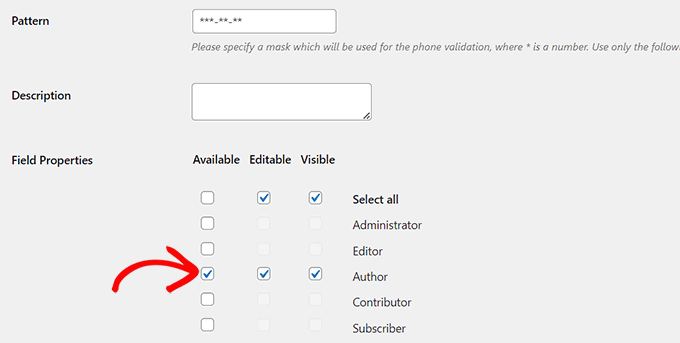
Danach können Sie auch das Kästchen „Erforderlich“ ankreuzen, wenn Sie nicht möchten, dass sich Benutzer registrieren, ohne dieses Feld im Formular auszufüllen. Stellen Sie sicher, dass das Kästchen „Immer im Benutzerregistrierungsformular anzeigen“ aktiviert ist, damit Ihr Benutzerfeld im Formular angezeigt wird.
Klicken Sie abschließend auf die Schaltfläche „Änderungen speichern“, um Ihre Einstellungen zu speichern.
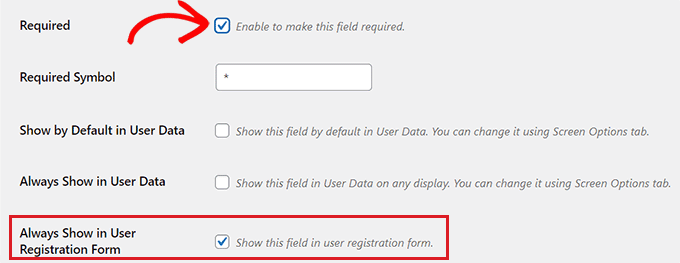
Nun müssen Sie in Ihr WordPress-Dashboard gehen, um einige Einstellungen für neue Registrierungen zu ändern.
Rufen Sie die Seite Einstellungen “ Allgemein in Ihrem WordPress-Administrationsbereich auf und aktivieren Sie das Feld Mitgliedschaft, damit sich jeder auf Ihrer Website registrieren kann.
Als nächstes müssen Sie sicherstellen, dass die Standardrolle auf die Rolle eingestellt ist, für die Sie zusätzliche Felder hinzugefügt haben. Klicken Sie anschließend auf die Schaltfläche „Änderungen speichern“, um Ihre Einstellungen zu speichern.
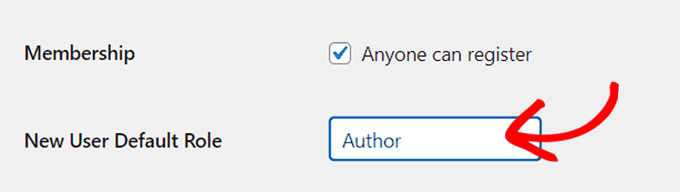
Auf diese Weise können Sie die Zugriffsrechte für neue Benutzer festlegen und das Registrierungsformular dazu zwingen, die Felder anzuzeigen, die Sie zuvor in diesem Lernprogramm ausgewählt haben.
So sieht das Standard-Anmeldeformular auf unserer Demo-Website aus.
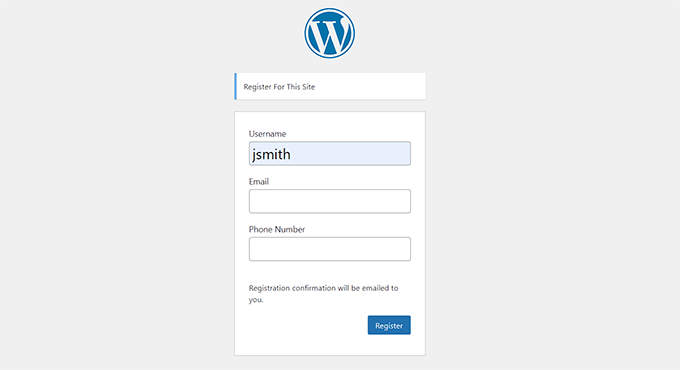
Bonus: Erstellen Sie ein benutzerdefiniertes Benutzerregistrierungsformular in WordPress
Die Methoden in diesem Tutorial haben Ihnen gezeigt, wie Sie zusätzliche Benutzerprofilfelder zum Standard-WordPress-Registrierungsformular hinzufügen können.
Wenn Sie jedoch ein benutzerdefiniertes Benutzerregistrierungsformular in WordPress erstellen möchten, können Sie dies auch ganz einfach mit dem WPForms-Plugin tun.
Es ist das beste WordPress-Formular-Plugin, mit dem Sie Ihr Benutzerregistrierungsformular per Drag & Drop gestalten können. Es lässt sich auch nahtlos mit Plugins wie Advanced Custom Fields integrieren, sodass Sie ganz einfach zusätzliche Benutzerprofilfelder einfügen können.

Detaillierte Anweisungen finden Sie in unserem Tutorial zur Erstellung eines benutzerdefinierten Benutzerregistrierungsformulars in WordPress.
Wir hoffen, dass dieses Tutorial Ihnen geholfen hat zu lernen, wie Sie zusätzliche Benutzerprofilfelder in der WordPress-Registrierung hinzufügen können. Vielleicht interessiert Sie auch unsere Anleitung für Anfänger, wie man eine benutzerdefinierte WordPress-Anmeldeseite erstellt, und unser Vergleich der besten WordPress-Mitgliedschafts-Plugins zum Erstellen und Verkaufen von Kursen.
Wenn Ihnen dieser Artikel gefallen hat, dann abonnieren Sie bitte unseren YouTube-Kanal für WordPress-Videotutorials. Sie können uns auch auf Twitter und Facebook finden.





Syed Balkhi says
Hey WPBeginner readers,
Did you know you can win exciting prizes by commenting on WPBeginner?
Every month, our top blog commenters will win HUGE rewards, including premium WordPress plugin licenses and cash prizes.
You can get more details about the contest from here.
Start sharing your thoughts below to stand a chance to win!
Jiří Vaněk says
Thank you for the guide. It’s great to have the option to add things like age and geolocation to the registration form, which interest me about the users. It makes it easier to identify the target audience and tailor the website design or content topics accordingly. Awesome.
BTW: I know I can find out a lot more in Google Analytics, but I’m still navigating through it. Are you planning to write an article with a detailed description of Google Analytics? If so, I haven’t found it yet.
WPBeginner Support says
We don’t have a guide for Google Analytics at the moment but we would recommend taking a look at MonsterInsights to help with understanding Google’s data
Admin
Othman Deraz says
I am looking for a free question and answer plugin that can add additional information to the user profile.
Such as weight, height and preferences.
Thank you!
Jonathan Kotwicki says
Need some advice here….how can I export the custom user registration fields into an excel sheet or something like that? I.e. if users say „how they heard about us“, how can I go back and view that information for a large number of users without having to individually go into each user profile?
Thank you very much for any help!
-Jon
Gabrielle says
Hi everyone, i like to build stuff for WP without using external plugins, so i build my own. I sucesfully added social media fields to all users > user profile form.
But i’ve stuck in adding dropdown menu for country.
Is there any WooCommerce specialist here?
There is dropdown functionality inside class-wc-countries.php file, and i’am dying to add the same dropdown menu in registration form and on user profile form.
Of course this is taken for woocommerce, but how to extract this code to work with WC deactivated ?
Sorry for my poor English.
leev says
great plugin, but how do i get the extra field to display in the author.php
RunDEv says
This is a great plugin!
However, I’ve probably found a bug.
I’m using WP 4.1.2 with Cimy User Extra Fields, but uploaded files are not showing up in the user’s profile and fields.
Note: I can only upload files in the backend of WP.
Who has the solution? Or is there a better and fully working alternative?
Thank You!
WPBeginner Support says
If you think you have found a bug in the plugin, then please reach out to plugin authors using the support tab on the plugin website.
Admin
Antok Prima says
I have follow all tutorial and prepare data for country, region/province & city. But I don’t how to make it selectable from dropdown list.
Any sugestion how to solve this?
Thanks
Anon says
And how can I check (either with php or js) if certain user matched following option in his profile? (I want to display info regarding of matched on/off option)
Syaifuddin Hamzah says
I just found this tutorial and it really save me lots of time for my new project. I used Oi Frontend Profile to enable users to update their profile details including the fileds created by Cimy User Extra Fileds (CUEF) on frontend. It works until one of my user complaining that once he click update profile, the fields created by CUEF is gone and not updated. Only default WP fields is updated.
I looked around and found other developer with the same issue here: https://stackoverflow.com/questions/11874083/wordpress-edit-user-and-cimy-user-extra-fields. He found a way to fix the bug by adding „cimy_uef_“ to the front of fields name. I just dont understand what he meant by adding „cimy_uef_“ to the front of fileds name. Where/how should I add „cimy_uef_“ to fix this? Please help. Thanks.
Lalit Nagrath says
i have just added a new custom field but how do i make it as required?
Syaifuddin Hamzah says
I guess uncheck the „Can be empty“ checkbox will make it required.
SaWKaT says
Yes this plugin is so good and easy to use. But I do not understand how to show an extra-field in a page. Have any short code? Can anyone help me?
wuha says
get_cimyFieldValue($curauth->ID, ‚value‘
David says
This plugin is the worst user friendly plugin ever
Editorial Staff says
Would love to see your review in the WordPress.org repository. Please highlight specific issues and perhaps give pointers, so the plugin author can improve the issues. Simply saying it is worst user friendly plugin ever doesn’t really help anyone
Admin
Mike says
From what I’ve seen the plugin author doesn’t respond well to criticism or help requests…
The documentation needs a lot of work, but the plugin itself is largely quite functional. In the end I had to come up with a slightly hacky javascript solution to apply a placeholder attribute to fields generated by the plugin, but it did what I needed.
David says
Lol, i didnt have time, anyways here is a better plugin than cimy and does the same thing.
http://wordpress.org/plugins/register-plus-redux/
Do a review on it.
Zeeshan says
Thanks for it, wonderful article.
Mike says
Great article, very helpful! Do you know if it’s possible to add the HTML5 placeholder attribute to text fields generated by this plugin?
Editorial Staff says
No entirely sure. Please contact the plugin developer for that.
Admin
Adrian says
Great article, thank you!
If besides extra user fields, you’re looking also for front-end login, registration and edit profile functionality, then Profile Builder may be an alternative worth looking into: http://wordpress.org/extend/plugins/profile-builder/
Evelyn says
Thanks for another great post! This is the most valuable page I follow!
Karen F says
Thanks for the great plugin info. I hope you won“t be recommending Code Canyon / Envato – premium plugins. I’ve just had the nasty experience of purchasing one of their products. Before getting to download it the developer took it down & Envato told me that I had to deal with the developer who never answered my email. Envato does not stand by it’s customers despite collecting 50% of purchase fees! Wow. That was money down the drain.